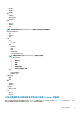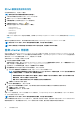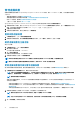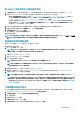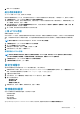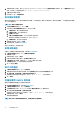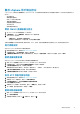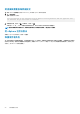Users Guide
將 OMIVV 從現有版本升級至最新版本
1. 在裝置管理頁面上,根據您的網路設定而定,如果您的網路需要代理,則啟用代理並提供代理設定。請參閱設定 HTTP 代理。
2. 若要將 OpenManage Integration 外掛程式從現有版本升級至最新版本,請執行下列其中一個步驟:
• 請確認 [更新儲存庫路徑已設定至以下路徑:http://linux.dell.com/repo/hardware/vcenter-plugin-x64/latest/。如果路徑不
同,請在裝置管理視窗的裝置更新區域中按一下編輯,即可在更新儲存庫路徑文字方塊中,將路徑更新為 http://
linux.dell.com/repo/hardware/vcenter-plugin-x64/latest/。若要儲存,按一下套用。
• 如果沒有網際網路連線,請從 http://linux.dell.com/repo/hardware/vcenter-plugin-x64/latest/ 路徑下載所有檔案和資料夾,
並將它們複製到 HTTP 共用區。接著在裝置管理視窗的裝置更新區段中,按一下編輯,然後在 更新儲存庫路徑文字方塊中,
加入離線 HTTP 共用區的路徑,再按一下套用。
3. 比較可用的虛擬裝置版本和目前的虛擬裝置版本,並確認可用的虛擬裝置版本高於目前的虛擬裝置版本。
4. 若要套用更新至虛擬裝置,請在裝置設定下方,按一下更新虛擬裝置。
5. 在更新裝置對話方塊中,按一下更新。
按一下更新之後,就會登出管理主控台視窗。
6. 關閉網頁瀏覽器。
註: RPM 升級完成之後,您就可以在 OMIVV 主控台檢視登入畫面。請開啟瀏覽器並在位址列輸入 https:\\<裝置 IP|主機名
稱> 連結,再瀏覽至裝置更新區域。您可以確認可用虛擬裝置和目前虛擬裝置的版本是相同的。
透過備份與還原更新裝置
若要將 OMIVV 裝置從 OMIVV x 版更新至 y 版,請執行下列步驟:
1. 備份較舊版本的資料庫。
2. 從 vCenter 關閉舊 OMIVV 裝置。
註: 請勿從 vCenter 取消登錄 OMIVV 外掛程式。從 vCenter 取消登錄外掛程式會移除 OMIVV 外掛程式在 vCenter 上登錄
的所有警報,以及在警報上執行的所有自訂化作業,例如動作等。
3. 部署新的 OpenManage Integration y OVF 版。
4. 開啟 OpenManage Integration y 版裝置電源。
5. 設定 y 版裝置的網路、時區等。
註: 確定新的 OpenManage Integration y 版裝置的 IP 位址與舊裝置一模一樣。
註: 如果 y 版裝置的 IP 位址與舊版裝置的 IP 位址不同,OMIVV 外掛程式可能無法正常運作。在此情況下,請先取消登錄,
然後重新登錄所有 vCenter 執行個體。
6. 將資料庫還原至新 OMIVV 裝置。請參閱從備份還原 OMIVV 資料庫。
7. 確認裝置。請參閱 OpenManage Integration for VMware vCenter
安裝指南
中的安裝驗證 (網址為 Dell.com/support/manuals)。
8. 在所有已登錄的 vCenter 伺服器上執行清查。
註: Dell 建議您在升級之後,於外掛程式管理的所有主機上再執行一次清查。若要隨選執行清查,請參閱排程清查工作。
註: 如果從 x 版 OMIVV 變更為 y 版 OMIVV 的 IP 位址,請設定 SNMP 設陷的設陷目的地指向新裝置。對於第 12 代及之後
的伺服器,可藉由在這些主機上執行清查來修正 IP 變更。對於第 12 代之前與舊版相容的主機,IP 變更會顯示為不相容,您
必須設定 Dell OpenManage Server Administrator (OMSA)。若要修正 vSphere 主機相容性問題,請參閱執行修正不相容
vSphere 主機精靈。
下載疑難排解套件組合
您可以使用疑難排解套件組合資訊來協助進行疑難排解,或傳送資訊給技術支援人員。若要取得疑難排解資訊,請執行下列步驟:
1. 在 OpenManage Integration for VMware vCenter 中,按一下說明與支援標籤。
2. 在故障排除配套之下,按一下建立並下載疑難排解套件組合。
3. 按一下建立按鈕。
4. 若要儲存檔案,按一下下載。
5. 在檔案下載對話方塊中,按一下儲存。
6. 在另存新檔對話方塊中,瀏覽到您想要儲存檔案的位置,然後按一下儲存。
關於管理主控台 15